Dans macOS High Sierra, Photos continue de s’enrichir. L’unique gestionnaire d’images d’Apple depuis l’abandon d’Aperture gagne de nouvelles fonctionnalités qui le rendent plus puissant.
La barre latérale s’impose
Signe que l’application s’étoffe, la barre latérale qui était jusqu’à présent cachée par défaut (sauf sur les nouvelles machines livrées sous Sierra) ne l’est plus et devient même inamovible. Cela conduit à une réorganisation des catégories du menu supérieur, qui servent dorénavant à naviguer dans les photos par grande période (Photos, Moments, Collections, Année).

Le contenu de la barre latérale est lui aussi réordonné. On s’y retrouve plus facilement grâce à ses sections Photothèque, Périphériques, Partagé, Albums et Projets mieux structurées. Il n’y a plus ce mélange entre les albums automatiques (Vidéos, Live Photos, Panoramas…) et les albums persos, notamment.
Cette barre latérale ne peut donc plus être rétractée… sauf à réduire sensiblement la largeur de l’application. Passé un certain point, la barre latérale disparaît, et ses fonctions avec. On peut toujours y accéder depuis le menu Présentation, mais c’est moins rapide.
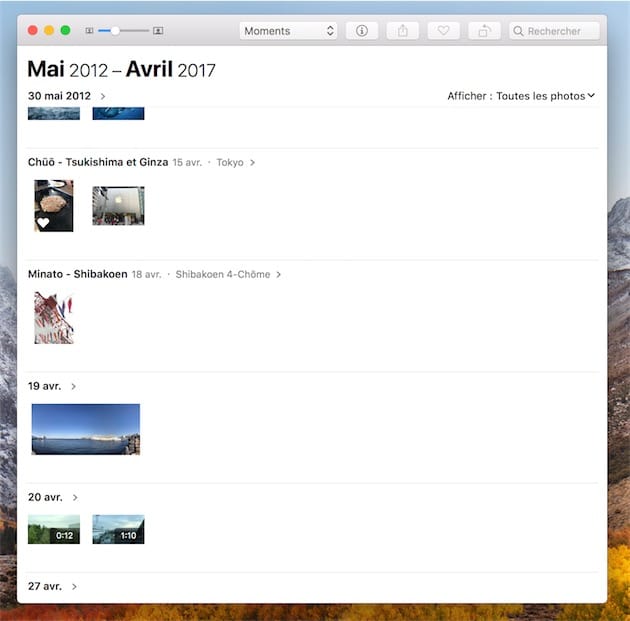
Vous aurez remarqué sur les captures d’écran l’utilisation d’une police plus épaisse et plus grande pour certains titres, à la manière d’Apple Music.
Plus de latitude sur les imports
Photos sur High Sierra permet enfin d’importer des photos directement dans un album, qu’il soit déjà existant ou non — on peut en créer un nouveau au moment de l’import.

De plus, la section Dernière importation est remplacée par une section Imports qui ne se contente pas d’afficher le dernier import réalisé. On a l’historique de tous les imports effectués par ordre chronologique.
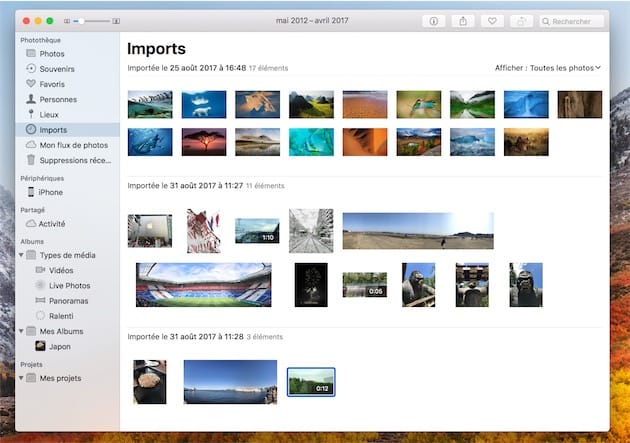
Des filtres très pratiques
Que ce soit dans la photothèque entière, dans un album personnel ou encore dans une section prédéfinie, on dispose désormais de filtres pour n’afficher que les favoris, les photos modifiées, toutes les photos, toutes les vidéos ou les photos/vidéos marquées avec un mot-clé particulier. Ces filtres peuvent être combinés : on peut par exemple faire ressortir tous les favoris qui ont été modifiés.
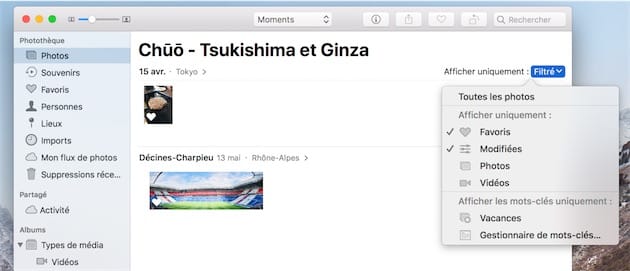
Une sélection multiple plus efficace
Quand on sélectionne plusieurs photos, leur nombre est désormais indiqué en haut à droite de la fenêtre. On peut utiliser la vignette associée pour copier ces photos dans un album ou dans un dossier du Finder.
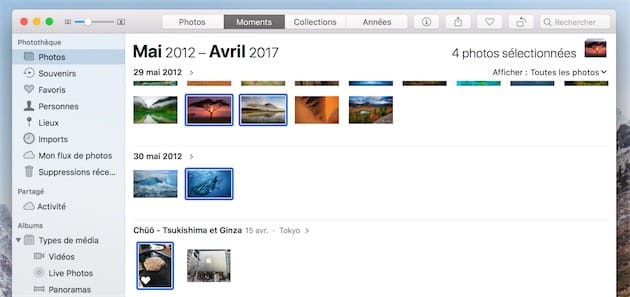
De plus, on peut faire pivoter plusieurs photos en même temps à l’aide d’un nouveau bouton dans la barre d’outils (il fallait auparavant passer par le menu contextuel), ainsi que les marquer comme favoris simultanément, ce qui n’était pas possible du tout avant.
Des outils de retouche plus pointus
L’interface d’édition des photos a été revue afin d’accueillir des outils supplémentaires. Tous les outils, à l’exception des filtres et du recadrage dont les boutons figurent désormais en haut de la fenêtre, sont empilés à droite et ainsi plus accessibles.
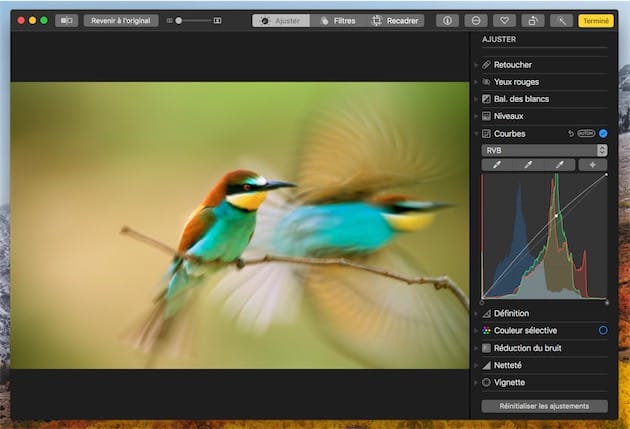
Il y a deux nouveaux outils : courbes et couleur sélective. On n’est pas encore au niveau d’Aperture ou de Lightroom (pas de transformation, ni de filtre radial, ni de pinceaux pour des retouches locales…), mais ce sont deux ajouts importants pour les passionnés de photos et il y a toujours les extensions pour exploiter les outils d’autres applications. Il est d’ailleurs dommage de ne pas retrouver ces nouveaux outils dans la version iOS 11 de Photos.
Apple a également remplacé les filtres disponibles par de nouveaux « inspirés des étalonnages professionnels ».
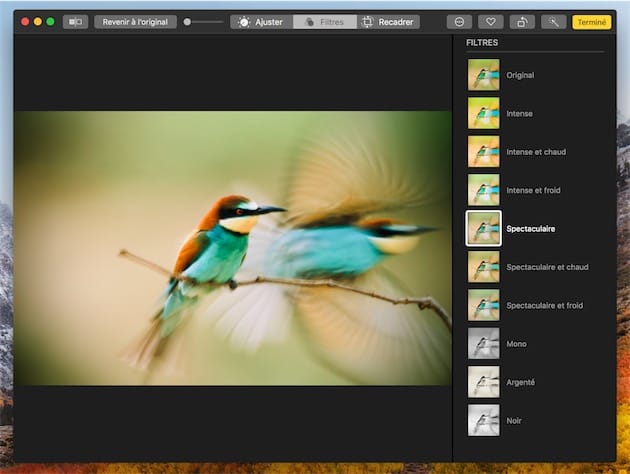
Les apps externes à la rescousse
Les extensions sont pratiques pour bénéficier d’outils supplémentaires dans Photos, mais les éditeurs tiers ne proposent pas toutes les fonctions de leurs applications sous cette forme. C’est là qu’intervient la nouvelle possibilité d’édition dans une application externe.
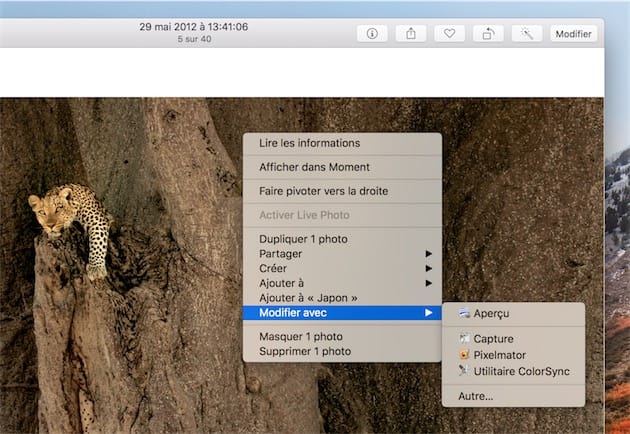
Dans le menu contextuel ou le menu Image, sélectionnez « Modifier avec » puis l’éditeur d’image de votre choix, par exemple Pixelmator. Retouchez votre photo dans Pixelmator, puis enregistrez : les changements sont immédiatement appliqués dans Photos. Cela évite des exports-imports de fichiers peu pratiques. Il est toujours possible de revenir à la photo originale en l’ayant retouchée dans une app externe.
Par contre, tout n’était pas encore au point lors de notre essai avec la bêta 7 de High Sierra. Outre un plantage, pas moyen que Pixelmator enregistre l’image directement dans Photos, ce qui était le but de la manœuvre. En revanche, cela a fonctionné avec Affinity Photo, et ce même si l’application n’est pas encore listée dans l’option « Modifier avec » (il faut aller la chercher dans « Autre… »).
Des extensions pour les services
Apple élargit le champ des extensions réalisables. En plus des extensions de retouche, les développeurs peuvent créer des extensions de projets. Les projets, ce sont par exemple les livres, calendriers et cartes que l’on peut créer et commander directement depuis Photos. Les services de ce type peuvent donc se brancher directement à Photos dans High Sierra.
Plus de possibilités pour les Live Photos
Les Live Photos deviennent véritablement modifiables dans Photos sur macOS High Sierra. Les nouvelles options sont en fait les mêmes que celles introduites dans iOS 11.
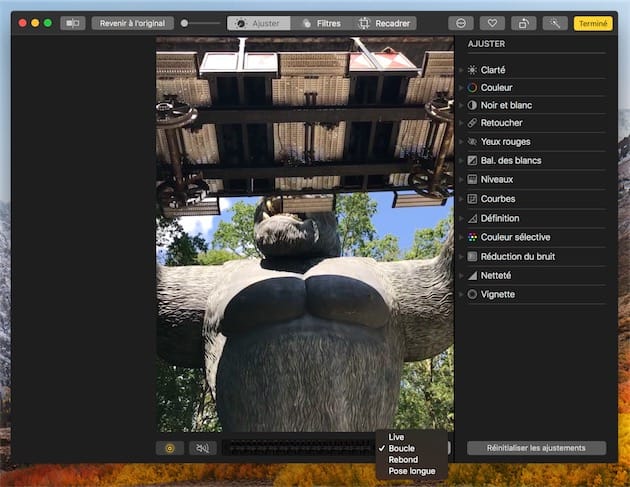
On peut maintenant raccourcir la durée des Live Photos, couper leur son et sélectionner leur photo clé (l’image qui s’affiche quand la Live Photo est statique).
En outre, des effets supplémentaires sont disponibles : l’animation peut tourner en boucle, faire un rebond ou imiter la pose longue d’un appareil photo pour obtenir un effet de traînée. Pour en savoir plus sur les nouveaux effets, vous pouvez consulter notre article iOS 11 : les nouveautés pour les Live Photos. À noter que Photos convertit en GIF les Live Photos boucle et rebond lors de l'export vers le bureau.
Des Souvenirs plus nombreux
Autre ajout multiplateforme : des types de Souvenirs en plus. Sur High Sierra et iOS 11, Photos présente une dizaine de vidéos générées automatiquement en plus : animaux domestiques, bébés, activités de plein air, représentations, mariages, anniversaires, événements sportifs, etc.
Des visages enfin synchronisés
Dans la section Personnes où figurent les photos des gens que vous avez identifiées, les vignettes sont plus grandes. Mais surtout, les visages sont enfin synchronisés avec les autres appareils sous High Sierra et iOS 11 connectés au même compte iCloud.
D’après notre essai, c’est la base de données de visages du premier appareil passant sous High Sierra ou iOS 11 qui est utilisée pour la synchronisation. Par exemple, si vous avez identifié plus de personnes sur Mac que sur iOS, il vaut mieux mettre à jour votre Mac en premier afin que ses visages soient synchronisés ensuite sur iOS.
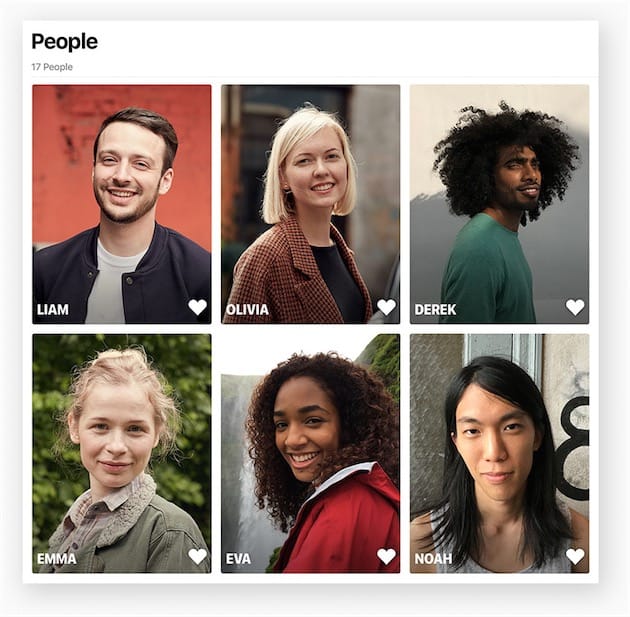
La synchronisation des visages est réalisée de manière à préserver la confidentialité des données. Les visages avec leur nom associé ne sont pas enregistrés dans le nuage (il n’y a pas de section Personnes dans la web app Photos sur iCloud.com), c’est seulement l’information qui est synchronisée entre les appareils.
Par ailleurs, comme sur iOS 11, Apple a retiré dans la section Personnes le bouton qui permettait d’ajouter une personne en parcourant la liste de tous les visages détectés mais pas encore nommés. Pour ajouter une nouvelle personne, il faut passer par une photo individuelle et utiliser l'inspecteur (bouton « i ») qui permet d'ajouter un visage et un nom.
Pour conclure
Cette nouvelle version de Photos, numérotée 3.0, s’étoffe là où l’attendait : la retouche est plus complète grâce aux nouveaux outils et à la possibilité de faire appel à une app externe, le catalogage est plus puissant grâce aux filtres et à l’import plus pratique, et l’entente avec la version iOS est renforcée. Les aficionados d’Aperture noteront encore des carences, mais Photos n’a plus rien à voir avec le logiciel rachitique qu’il était à ses débuts.











